この練習では、ベクトル化ツールのオプションを設定する方法と、基本的なラスター ジオメトリをベクトル図形に変換する方法を学びます。
[ベクトル化ツール]の設定は、[Raster Design オプション]ダイアログ ボックスの[ラスター図形の検出]、[ベクトル化ツール一般]、[ベクトル化ツール フォロー]の 3 つのタブで行います。
図面の基本要素は、線分、円弧、円、長方形、およびポリラインです。
関連する練習
この練習を行う前に、AutoCAD Raster Design toolsetのオプションが「練習 A1: AutoCAD Raster Design Toolsetのオプションを設定する」で説明したとおりに設定されていることを確認します。
練習
- ..\Program Files\Autodesk\ApplicationPlugins\RasterDesign2023.Bundle\Contents\Tutorials¥Tutorial6 フォルダの図面ファイル VTools_02.dwg を開きます。
[Raster Design オプション]ダイアログ ボックスを開く
- [Raster Design オプション]ダイアログ ボックスを表示するには、リボンでの[ラスター ツール]タブ
 [REM]パネル
[REM]パネル  ダイアログ ボックス ランチャー(
ダイアログ ボックス ランチャー( )をクリックします。
)をクリックします。
- [Raster Design オプション]ダイアログ ボックスで、[ラスター図形の検出]タブをクリックし、[最大ギャップ幅]オプションを 20 に設定します。
この設定により、ラスター ポリラインをフォローするときに AutoCAD Raster Design toolsetが無視するギャップの最大幅を指定できます。この機能は、線にかかっているラベルを無視したり、実線ではない点線などを 1 本の線として認識するために使用できます。
- [ベクトル化ツール一般]タブで、[削除方法]が[REM]に設定されていることを確認します。
このオプションをオンにすると、背景にあるラスター データは削除されますが、交差するラスター データは残ります。新規図形の背後のラスター データをすべて削除するには、[消しゴム]オプションを使用します。
- [値を丸める]チェックボックスをオンにし、[精度を指定]オプションをクリックして、[長さ]の精度を 0.01 に設定します。
この設定は、ベクトル化ツールの 1 点指定オプションでベクトルを作成する場合の AutoCAD 距離精度より優先されます。ただし、手作業で(複数の点を指定して)サイズを指定している場合は、指定した点が優先し、新規図形のサイズには AutoCAD の精度が使用されます。
- [ベクトル化ツール フォロー]タブで、[閉じたループが検出されたら現在のポリラインを終了]をクリックします。
このオプションにより、閉じた境界すなわちループが検出された時点で、新規ベクトル ポリライン図形の作成が終了します。
- [OK]をクリックし、[Raster Design オプション]ダイアログ ボックスを閉じます。
1 点を指定し、ラスター円をベクトルに変換する
- 新しい円を作成するために、リボンの[ラスター ツール]タブ
 [ベクトル化と文字認識]パネル
[ベクトル化と文字認識]パネル  [プリミティブ]ドロップダウン メニュー
[プリミティブ]ドロップダウン メニュー  [円]
[円]  をクリックします。
をクリックします。
- 円周上の任意の点をクリックします。
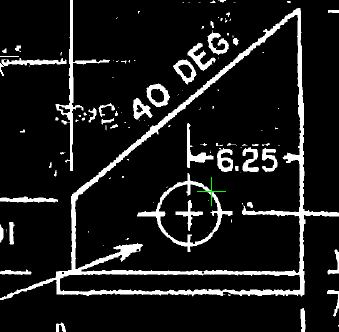
円のプロパティを確認する
- r と入力して、円に新しい半径を入力します。
- 新しい半径に 1.75 と入力します。
これにより、新しいベクトル円がラベルの寸法(直径 3.5)と同じサイズになります。
- [Enter]を押して、コマンドを終了します。
コマンドにより、新たに作成されたベクトル円の背後のラスター円が削除されますが、円と交わるラスター寸法線は残ります。
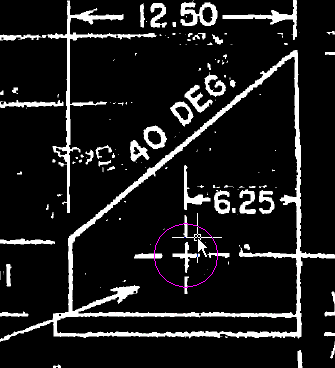
ラスター スナップを設定する
- 定常ラスター スナップを設定するために、リボンの[ラスター ツール]タブ
 [スナップ]パネル
[スナップ]パネル  ダイアログ ボックス ランチャー(
ダイアログ ボックス ランチャー( )をクリックします。
)をクリックします。
- [ラスター スナップ オン]をオンにし、[すべて選択解除]をクリックします。
これによりラスター スナップがオンになり、既定値で選択されていたラスター スナップ モードはオフになります。ラスター スナップを使用すると、AutoCAD の オブジェクト スナップでベクトル ジオメトリ上の点が指定されるのと同じように、ラスター ジオメトリ上の点が指定されます。
- [コーナー]を選択し、[OK]をクリックします。
これにより、ラスター スナップが 2 本のラスター線が接続するコーナーを指定するよう設定されます。
2 点を指定し、ラスター線分をベクトルに変換する
- 新しい線分を作成するために、リボンの[ラスター ツール]タブ
 [ベクトル化と文字認識]パネル
[ベクトル化と文字認識]パネル  [プリミティブ]ドロップダウン メニュー
[プリミティブ]ドロップダウン メニュー  [線分]
[線分]  をクリックします。
をクリックします。
- 2p と入力し、2 点を選択することにより線分を描きます。
- まず部品の左下コーナーを指定し、次に右下コーナーを指定します。
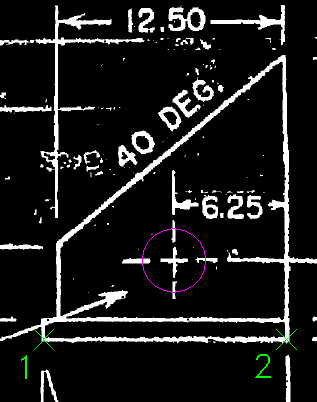
線分のプロパティを確認する
- 線分の長さを変更するには、l (エル)と入力します。
- 新しい長さとして 13.3 と入力します。
これにより、新しいベクトル線分がラベルの寸法と同じ長さになります。
- a と入力し、線分の方向を変更します。
- 新しい角度として 0 (ゼロ)と入力します。
これにより、新しいベクトル線分が強制的に直交になります。
- [Enter]を押して、コマンドを終了します。
このとき、コマンドによって新しい線分の背後のラスター情報が削除されます。
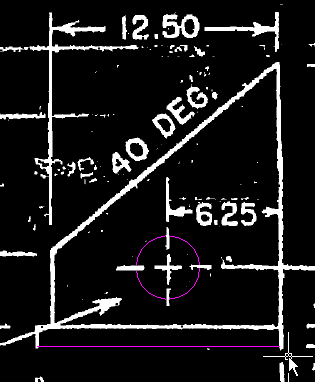
- 変更を保存せずに図面を閉じます。